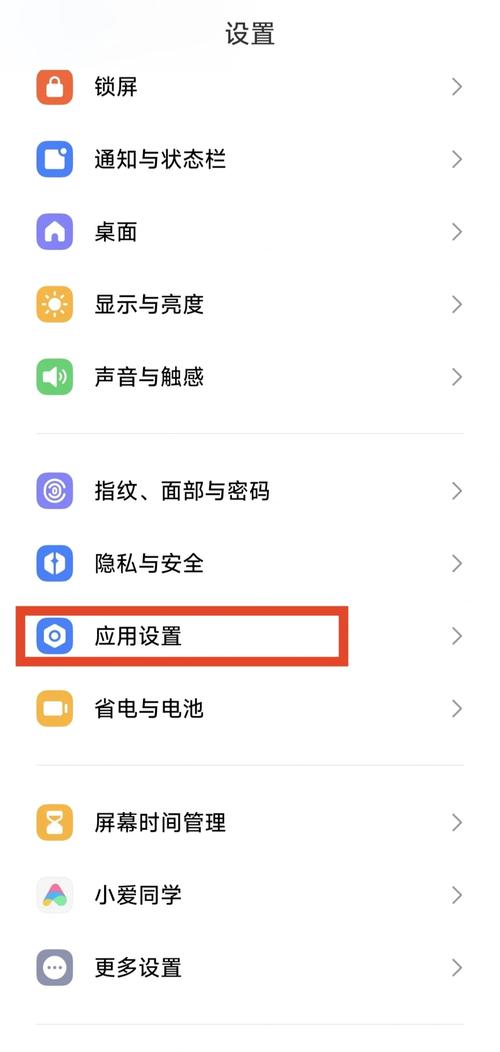默认应用设置:全面指南与最佳实践
在日常使用电脑、手机或其他智能设备时,默认应用设置是一个经常被忽视但至关重要的功能。它决定了当您执行特定任务(如打开网页、编辑图片或发送电子邮件)时,哪个应用程序将自动启动。正确配置默认应用不仅可以提升工作效率,还能确保数据的安全性和隐私保护。本文将深入探讨默认应用设置的重要性、如何更改默认应用以及一些最佳实践。
为什么默认应用设置如此重要?
默认应用设置的重要性体现在以下几个方面:
- 提高工作效率:选择最适合您工作流的应用作为默认应用,可以减少每次执行任务时的选择时间,提高工作效率。
- 数据安全:某些应用可能具有更好的数据加密和隐私保护机制。将这些应用设置为默认,可以增强数据的安全性。
- 避免冲突:多个应用可能试图成为同一任务的默认应用,这可能导致冲突和混乱。明确设置默认应用可以避免此类问题。
如何更改默认应用设置?
不同操作系统和设备更改默认应用设置的方法略有不同,但基本步骤相似。以下是一些常见操作系统和设备上的更改方法:
Windows 系统
- 打开“设置”应用。
- 点击“应用”或“系统”选项。
- 找到“默认应用”设置。
- 选择您想要更改的默认应用类型(如网页浏览器、电子邮件客户端等)。
- 从列表中选择您希望作为默认应用的应用程序。
macOS 系统
- 打开“系统偏好设置”。
- 点击“通用”选项。
- 在“默认Web浏览器”下拉菜单中选择您希望使用的浏览器。
- 对于其他类型的默认应用,您可能需要使用特定的应用程序设置或第三方工具来更改。
Android 系统
- 打开“设置”应用。
- 滚动到“应用和通知”或“应用管理”选项。
- 选择“默认应用”。
- 选择您想要更改的默认应用类型(如浏览器、短信应用等)。
- 从列表中选择您希望作为默认应用的应用程序。
iOS 系统
iOS 系统对默认应用设置的限制较多,但您仍然可以在某些方面进行自定义:
- 打开“设置”应用。
- 选择“Safari浏览器”或其他特定应用的设置。
- 在相关设置中进行调整,例如更改默认搜索引擎或邮件客户端。
最佳实践
在配置默认应用设置时,以下是一些最佳实践:
- 评估需求:在选择默认应用之前,先评估您的具体需求。例如,如果您经常处理图像和视频,选择一个功能强大的图像编辑器和视频播放器可能更为合适。
- 定期审查:随着时间和技术的进步,新的应用程序可能会提供更好的功能和用户体验。定期审查您的默认应用设置,并根据需要进行调整。
- 考虑隐私和安全:在选择默认应用时,务必考虑其隐私保护和数据安全机制。避免使用那些可能泄露您个人信息的应用程序。
- 避免冲突:确保您的默认应用设置不会与其他应用程序产生冲突。例如,不要将多个电子邮件客户端设置为默认邮件应用。
“默认应用设置是提升工作效率和确保数据安全的关键一步。通过仔细评估和定期审查您的设置,您可以确保始终使用最适合您的应用程序。”
总之,默认应用设置是一个简单但强大的功能,它可以帮助您更高效地完成任务并保护您的数据安全。通过遵循上述指南和最佳实践,您可以轻松配置和管理您的默认应用设置。